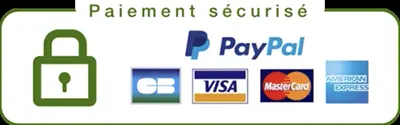¿Estás utilizando un dispositivo MAG con un archivo M3U para ver tus canales de IPTV? Perfecto. Pero para enriquecer tu experiencia, es imprescindible añadir una EPG (Guía electrónica de programas). Esto le permite ver los horarios, títulos y descripciones de las transmisiones en vivo.
En esta guía, le mostramos cómo integrar un archivo EPG XML en su configuración MAG + M3U, paso a paso.
🧰 Lo que necesitas:
- ✅ Tu dispositivo MAG (250, 322, 420, etc.)
- ✅ Un archivo M3U activo (proporcionado por su proveedor de IPTV)
- ✅ Un archivo XML EPG válido (con datos del programa)
- ✅ Una memoria USB (preferiblemente formateada en FAT32)
💡 ¿Necesitas un enlace EPG M3U + XML compatible? Contáctanos aquí en WhatsApp : te enviaremos todo en minutos.
📝 Paso 1: Preparar los archivos
- Sube tu archivo M3U (proporcionado por tu proveedor de IPTV).
- Descargue el archivo XML EPG correspondiente (normalmente disponible a través de un enlace HTTP o como descarga).
- Copie ambos archivos (M3U y XML) a una unidad USB .
📥 Paso 2: Subir lista M3U a MAG
- Conecte la unidad USB al puerto USB de su MAG.
- Desde el menú principal, abra Inicio Multimedia o Archivos Multimedia .
- Seleccione el archivo
.m3uy luego presione OK . - Presione el botón F3 (generalmente el botón amarillo) para agregar la lista de reproducción a los canales de IPTV.
🗂️ Paso 3: Agrega el archivo XML de EPG
- Regresar al menú principal.
- Abra la aplicación o el menú Canales IPTV o Canales IPTV .
- Presione el botón “Configuración” o “Configurar” en su control remoto.
- Vaya a la sección EPG .
- Agregue la ruta al archivo XML, por ejemplo: arduinoCopyEdit
http://votre-fournisseur.com/guide.xmlO, si el archivo está en su unidad USB: bashCopyEditfile:///media/usb0/epg.xml
📌 Importante: asegúrese de que los nombres de los canales en el archivo M3U coincidan con los ID en el archivo XML (
tvg-id), de lo contrario, no se mostrará la EPG.
🕒 Paso 4: Ajusta la zona horaria (si es necesario)
- Desde el menú EPG, busque la opción Cambio de tiempo o Corrección de tiempo .
- Ajuste +1h, +2h o -1h según su zona horaria local (ej: Marruecos = GMT+1).
- Guardar la configuración.
✅ Paso 5: Verificar la integración de EPG
- Regresa a tu lista de canales.
- Navegar entre canales: deberás ver los programas actuales, los próximos, con la programación y descripción.
- Si no aparece nada, verifique el enlace XML o la correspondencia del
tvg-id.
❓ En caso de problema…
¡No entrar en pánico! A veces basta con:
- Actualizar la lista de canales
- Vuelva a cargar un archivo XML compatible
- Verifique la sintaxis del archivo M3U (nombres de canales, ID, etc.)
¿No quieres devanarte los sesos?Configuramos todo para ti: archivo M3U + XML + soporte completo.👉Haz clic aquí para contactarnos por WhatsApp
🎁Consejo extra
Si su MAG no lee archivos XML locales, utilice un enlace XML remoto (alojado en un servidor). Es más rápido y evita errores de lectura.
¿No tienes un archivo XML?
👉 Solicite aquí una EPG XML lista para usar
🔚 Conclusión
Añadir un archivo EPG XML a tu configuración MAG + M3U es el paso final para transformar tu IPTV en una experiencia televisiva completa : programas, horarios, descripciones… todo está ahí.
Y si quieres un servicio IPTV completo, con archivos EPG M3U y XML incluidos, estable y compatible con todos los dispositivos:
👉 Prueba My IPTV Smarters Pro : una solución llave en mano.